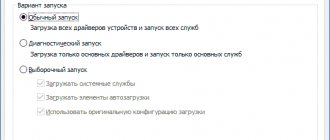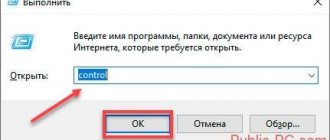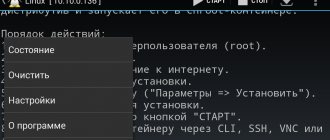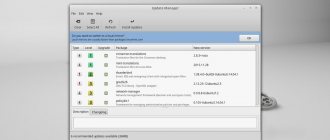Manjaro — дистрибутив Linux, основанный на Arch Linux, имеет простой графический инсталлятор и «предустановленное» графическое окружение. Стабильный, быстрый и простой.
Manjaro намного проще в установке по сравнению с Arch Linux. Дистрибутив использует свои собственные репозитории, но при этом совмести с AUR (Arch User Repositories).
Manjaro 18.0.4: Среда рабочего стола XFCE
Обновление
Дистрибутив Manjaro, аналогично Arch Linux, обновляется по модели rolling release. Обновления устанавливаются сразу по мере появления новых версий приложений. Таким образом система всегда находится в актуальном состоянии.
Релизы системы выходят с целью «закрепить» текущий срез системы. Например, чтобы пользователи могли устанавливать систему сразу со свежим ядром Linux или с новой версией среды рабочего стола.
Manjaro поддерживает автоматическую установку драйверов. Позволяет устанавливать открытые или проприетарные драйверы для оборудования.
Manjaro 18.1.5: Утилита обновления системы
Установка Manjaro Linux 17.1.2
Вот мы потихоньку и подходим к главному. Разберем как выполняется установка Manjaro Linux последней, на момент написания, версии — 17.1.2. Ставить будем версию с XFCE (доступны еще версии с KDE и GNOME), т.к она расценивается многими как основная. Итак, идем на страницу загрузки официального сайта, и видим там на выбор, опять же, три версии.
Нас интересует XFCE Edition, которую, собственно, и скачиваем. Кстати говоря, здесь доступны только 64-битные версии дистрибутивов. 32-х архитектура больше не поддерживается (Арчем тоже). Далее надо выбрать способ загрузки: напрямую с сурсфорджа или же через торрент. Тут, думаю, вы разберетесь и без меня. И потом уже записать образ на USB-носитель, ну или на CD/DVD, в том случае, если вы из каменного века. Как записать Linux на флешку смотрим здесь.
Шаг 1. Начальное меню загрузки — Welcome to Manjaro
После всех манипуляций вставляем флешку в компьютер и перегружаемся/либо же выбираем образ к установке через виртуалку. В любом случае исход будет одинаков: перед нами появится загрузочное меню Manjaro Linux. И вот как оно будет выглядеть:
Здесь мы можем выбрать:
- keytable (клавиатурную раскладку), рекомендую оставить как есть — us
- lang (язык системы), как только выберем пункт и тапнем по Enter — откроется список, управляемый стрелочками. Листаем вниз стрелочкой и выбираем русский язык (ru_RU или ru_UA)
- Boot: Manjaro… — загружает лайв-систему с выбранными параметрами.
Также можно выбрать тип драйверов (свободные или проприетарные), лучше оставаться на свободных.
Шаг 2. Установщик Manjaro
Что же, грузимся в лайв-систему и видим перед собой прекрасные просторы рабочего стола Manjaro Linux XFCE.
Собственно, теперь есть несколько вариантов. Мы можем остаться в системе и просто полазать в ней: посмотреть на пак предустановленных приложений, опробовать их и т.д. Либо же можно перейти сразу к установке, что я сейчас и сделаю.
Шаг 3. Начало установки
Так и выглядит графический установщик Manjaro Linux. Не очень сложно, правда же? Нам достаточно лишь настроить несколько параметров, и вуаля — система готова к работе. Что же, идем далее — выбираем наше местоположение.
Шаг 4. Выбираем местоположение
Как правило, оно подбирается автоматически (по крайней мере у меня), но есть шанс, что Москва — стандартный город при выборе русского языка в качестве системного. Если требуется изменить город — просто кликайте в нужное место карты/или же выбирайте свой Регион и Зону вручную. В этом же окне устанавливается системный язык (можете переназначить его, в случае, если забыли сделать это в начальном меню загрузки) и региональный формат дат и чисел. Как только все сделали — идем далее.
Шаг 5. Настраиваем раскладку
Если в качестве системного языка был выбран Русский, то и раскладка автоматически установится на русскую. Однако я НЕ рекомендую оставлять ее в этом положении — меняем на английскую. Связано это с неприятными багами, которые могут возникнуть, если оставить язык раскладки отличный от английского.
Например, если вы поставите пароль на английском, и выберете русскую раскладку в этом пункте — при входе в систему после установки вам будет доступен только русский язык. То бишь залогиниться вы уже не сможете.
Шаг 6. Разбиваем разделы
Здесь, при установке на хард, будет доступно больше вариантов. Например, пункт «Стереть диск» полностью удаляет данные с вашего жесткого диска, и размечает все автоматически. Если вы планируете установить систему рядом с другой (например, рядом с Windows 10), то будет доступен и такой вариант.
Тут же, помимо всего прочего, доступна и ручная разметка. О том, как сделать это вручную читаем в статье «Разбивка диска для установки Linux».
Шаг 7. Имя пользователя и пароль
«Как Вас зовут?» — вводим сюда свое имя/ник, после чего оно автоматически скопируется в два поля ниже. Здесь же устанавливаем пароль от учетки и пароль от рут-аккаунта (либо же ставим галочку на «Использовать тот же пароль для аккаунта администратора»).
Шаг 8. Завершение установки Manjaro
А в этом окне мы просто сверяем все установленные ранее параметры, и подтверждаем свои намерения. После этого начнется сама установка, за состоянием которой можно следить в следующем окне.
Вот и все, далее остается лишь завершить выполнение установочной программы и перегрузить компьютер. Дистрибутив Manjaro Linux будет доступен в меню Grub.
Репозитории
Manjaro использует собственные репозитории. Репозитории ArchLinux не поддерживаются, но в Manjaro включены почти все программы доступные в ArchLinux и даже некоторые дополнительные.
Всего существует три основных репозитория Manjaro:
- Stable (используется по умолчанию)
- Testing
- Unstable
Сначала все программы проходят стадии тестирования. При необходимости в них добавляются патчи (для программ в репозитории Unstable). После успешных тестов (в репозитории Testing) программа попадает в репозиторий Stable: Unstable→Testing→Stable
Можно подключить репозитории AUR.
Для управления пакетами доступен пакетный менеджер pacman и графический менеджер пакетов Pamac.
Скриншоты Manjaro Linux 18
Экран входа в систему
Рабочий стол
Параметры системы
Файловой менеджер
Вот мы и рассмотрели установку Manjaro Linux. В следующем материале я расскажу, как настроить русскую раскладку клавиатуры, ведь после установки в системе присутствует только одна раскладка, которую мы выбрали в процессе установки, а также покажу, как задать привычное сочетание клавиш для переключения раскладки, так как в Manjaro Linux по умолчанию используется комбинация клавиш «Ctrl+Alt+K», многих, наверное, данная комбинация будет не устраивать.
Заметка! Статью про настройку раскладки клавиатуры опубликовал, вот она – «Как настроить раскладку клавиатуры в Manjaro Linux KDE?».
Релизы дистрибутива Manjaro
| Версия | Дата релиза | Ядро | Кодовое имя | |
| 0.1 | 10.07.2011 | Askella | ||
| 0.8.0 | 20.08.2012 | Askella | ||
| 0.8.1 | 21.09.2012 | Askella | ||
| 0.8.2 | 10.11.2012 | Askella | ||
| 0.8.3 | 24.12.2012 | Askella | ||
| 0.8.4 | 25.02.2013 | Askella | ||
| 0.8.5 | 11.04.2013 | Askella | ||
| 0.8.6 | 02.06.2013 | Askella | ||
| 0.8.7 | 26.08.2013 | Askella | ||
| 0.8.8 | 24.11.2013 | Askella | ||
| 0.8.9 | 23.02.2014 | Askella | ||
| 0.8.10 | 09.06.2014 | Askella | ||
| 0.8.11 | 01.12.2014 | Askella | ||
| 0.8.12 | 07.02.2015 | Askella | ||
| 0.8.13 | 14.06.2015 | Askella | ||
| 15.09 | 27.09.2015 | Bellatrix | ||
| 15.12 | 22.12.2015 | Capella | ||
| 16.06 | 01.06.2016 | Daniella | ||
| 16.06.1 | 11.06.2016 | Daniella | ||
| 16.08 | 31.08.2016 | Ellada | ||
| 16.10 | 31.10.2016 | Fringilla | ||
| 17.0 | 07.03.2017 | Gellivara | ||
| 17.0.1 | 02.04.2017 | Gellivara | ||
| 17.0.2 | 26.06.2017 | Gellivara | ||
| 17.0.3 | 03.09.2017 | Gellivara | ||
| 17.0.4 | 08.09.2017 | Gellivara | ||
| 17.0.5 | 16.09.2017 | Gellivara | ||
| 17.0.6 | 16.11.2017 | Gellivara | ||
| 17.1.0 | 31.12.2017 | Hakoila | ||
| 17.1.1 | 05.01.2018 | Hakoila | ||
| 17.1.2 | 19.01.2018 | Hakoila | ||
| 17.1.3 | 29.01.2018 | Hakoila | ||
| 17.1.4 | 04.02.2018 | Hakoila | ||
| 17.1.5 | 17.02.2018 | Hakoila | ||
| 17.1.6 | 25.02.2018 | Hakoila | ||
| 17.1.7 | 28.03.2018 | Hakoila | ||
| 17.1.8 | 15.04.2018 | Hakoila | ||
| 17.1.9 | 28.04.2018 | Hakoila | ||
| 17.1.10 | 07.05.2018 | Hakoila | ||
| 17.1.11 | 02.07.2018 | Hakoila | ||
| 17.1.12 | 18.08.2018 | Hakoila | ||
| 18.0 | 31.10.2018 | 4.19 LTS | Illyria | пресс-релиз |
| 18.1.0 | 12.09.2019 | 4.19 LTS | Juhraya | |
| 19.0 | 25 февраля 2020 | 5.4 LTS | Kyria | пресс-релиз |
| 20.0 | 26 апреля 2020 | 5.6 | Lysia | пресс-релиз |
| 20.1 | 11 сентября 2020 | 5.8 | Mikah | пресс-релиз |
Manjaro на десктопе: вердикт
Исходя из своего опыта активного использования Manjaro KDE на домашнем десктопе, я заявляю, что Manjaro может наравне с Mint называться лучшим десктопным дистрибутивом Linux. Его установка, настройка и повседневное использование не требует никаких специальных знаний и навыков. Система не заставляет пользователя пользоваться терминалом, делать вручную тривиальные вещи, изучать руководства и инструкции. Manjaro можно освоить методом тыка, вооружившись обычной логикой и наблюдательностью.
От Kubuntu и Mint KDE этот дистрибутив кое-чем выгодно отличается:
- очень хорошо собранное KDE, быстрое и стабильное;
- очень быстрый и удобный пакетный менеджер;
- не требуется подключать дополнительные репозитории;
- всегда свежие версии программ, быстрое обновление;
- стильное оформление по умолчанию.
Arch Linux
Arch Linux известен своей скоростью, простотой настройки и эксплуатации. В отличие от большинства других систем, его установка начинается и заканчивается в командной строке. Из неё же можно добавить необходимое ПО для создания полноценной рабочей среды.
Чем хорош Arch?
Минимальный фундамент — одно из самых больших преимуществ Arch. Система не будет перегружена ненужным ПО и службами, не будет потреблять много ресурсов. Вы выбираете только те пакеты или группы пакетов, которые вам нужны. Arch предоставляет все инструменты и инструкции для создания установки по вашим спецификациям.
В дальнейшем систему достаточно просто обновлять с помощью Pacman. Это уникальный для Arch менеджер пакетов, который работает с файлами .xz, а не с пакетами RPM, DEB или Snap. В формате сжатия файлов XZ используется алгоритм LZMA2, который обеспечивает более быструю распаковку по сравнению с другими форматами упаковочных контейнеров.
Arch создан из последних стабильных upstream packages. Источники ПО — основные репозитории, поддерживаемые разработчиками ядра Arch. Для других случаев есть AUR (Arch User Repository). Это хранилище стороннего ПО, которое не включено в официальный репозиторий пакетов Pacman и поддерживается отдельными людьми в сообществе. AUR содержит тысячи PKGBUILD — сценариев оболочки. Здесь находится вся информация для сборки пакетов с помощью инструмента makepkg и их установки с Pacman.
Аналитик-тестировщик
«МойОфис», Санкт-Петербург
tproger.ru
Вакансии на tproger.ru
Сообщество Arch — одно из самых дружелюбных.
Кому подходит Arch Linux?
Arch подойдёт в качестве домашнего сервера, основной рабочей станции: он отлично работает на настольных компьютерах и ноутбуках.
Arch больше подходит пользователям, которые чувствуют себя комфортно в Linux. Однако если вы новичок и готовы изучать систему, работа с Arch многому вас научит. Но помните, что неправильная установка и настройка могут вызвать серьёзные сбои.
Оболочки
У Arch Linux есть много рабочих сред — вот, например, KDE Plasma:
Производительность и скорость работы с такой оболочкой зависит от мощности компьютера.
Для слабых машин отлично подойдёт xfce:
А вот так выглядит рабочий стол Cinnamon:
***
Contents
Manjaro
— дружественный Линукс дистрибутив, основанный на независимо разрабатываемой операционной системе Arch. В сообществе Линукс Arch примечателен своей исключительной быстротой, мощностью и легкостью, предоставляя пользователям доступ к свежайшему программному обеспечению. Но при этом Arch направлен на более опытных и технически подкованных пользователей. Сама по себе он, как правило, считается недосягаемой для тех, кому не достает технических знаний (или навыков) для его использования.
Скачиваем образ Manjaro Minamal
Для этого переходим на официальный сайт Manjaro, затем кликаем на всплывающем окне кнопку “Try Manjaro”. Потом выбираем любимое окружение рабочего стола. А уж затем в самом низу нажимаем на кнопку “Download Minimal”.